Beyond Compare langkah operasi warna cantum folder
Adakah anda masih bimbang tentang warna folder yang tidak konsisten? Editor PHP Xinyi akan membawakan anda langkah-langkah untuk menggabungkan warna folder Beyond Compare! Artikel ini akan memperincikan cara menggunakan perisian Beyond Compare untuk menggabungkan folder dengan warna berbeza dengan mudah supaya mempunyai atribut warna yang sama. Dengan mengikuti langkah ini, anda boleh mengucapkan selamat tinggal kepada rupa folder yang berselerak dan mencipta sistem fail yang lebih bersih dan bersatu.
Apabila menggunakan Beyond Compare untuk menggabungkan folder, antara muka operasi menandakan perbezaan antara folder dalam warna yang berbeza.
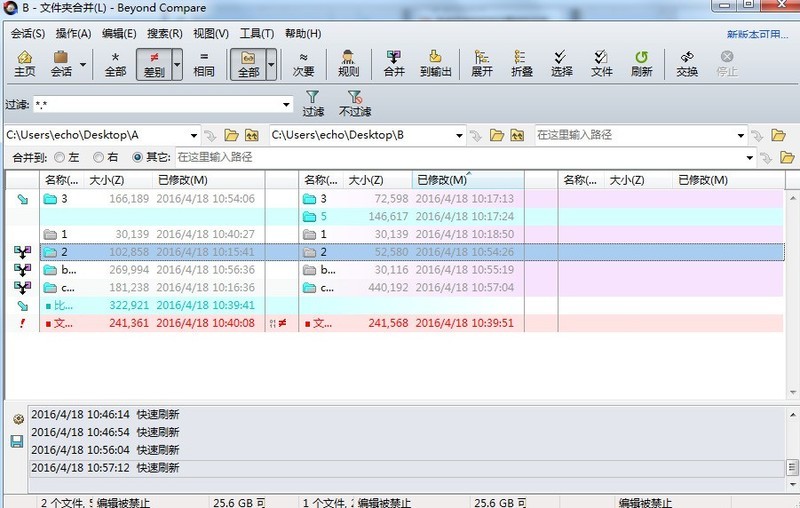
Secara lalai, maksud warna ialah:
Hitam bermakna hanya fail yang sama terkandung dalam folder di kedua-dua belah.
Merah menunjukkan bahawa folder di kedua-dua belah mengandungi fail yang bercanggah.
Oren menunjukkan bahawa folder di kedua-dua belah mengandungi fail yang boleh digabungkan.
Jika anda ingin mengetahui lebih lanjut tentang legenda paparan paparan, anda boleh mengklik butang [Lihat] pada bar alat, pilih tab [Legenda] dalam menu yang dikembangkan dan anda boleh melihat semua legenda yang dipaparkan dalam folder.
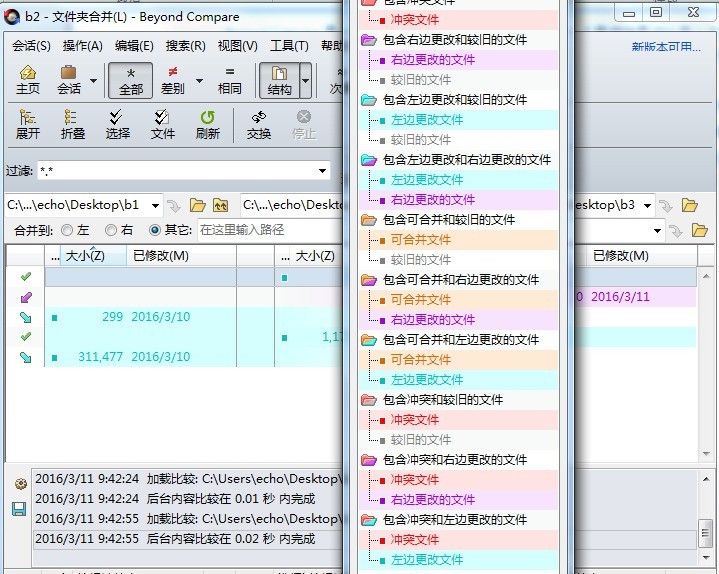
Merah bermakna terdapat folder ini di kedua-dua belah, tetapi ia tidak betul-betul sama Pada masa ini, anda perlu menimbang tarikh pengubahsuaian.
Biru bermaksud bahagian kanan (kiri) tiada sepenuhnya Pada masa ini, kami klik kanan folder dan pilih [Salin ke sebelah kanan (kiri)].
Kelabu bermaksud folder di sebelah kiri dan kanan adalah sama, jadi kita boleh mengabaikannya semasa membuat sandaran. Ini mengelakkan penduaan dan sandaran buta pada tahap yang besar dan meningkatkan kecekapan sandaran.
Atas ialah kandungan terperinci Beyond Compare langkah operasi warna cantum folder. Untuk maklumat lanjut, sila ikut artikel berkaitan lain di laman web China PHP!

Alat AI Hot

Undresser.AI Undress
Apl berkuasa AI untuk mencipta foto bogel yang realistik

AI Clothes Remover
Alat AI dalam talian untuk mengeluarkan pakaian daripada foto.

Undress AI Tool
Gambar buka pakaian secara percuma

Clothoff.io
Penyingkiran pakaian AI

Video Face Swap
Tukar muka dalam mana-mana video dengan mudah menggunakan alat tukar muka AI percuma kami!

Artikel Panas

Alat panas

Notepad++7.3.1
Editor kod yang mudah digunakan dan percuma

SublimeText3 versi Cina
Versi Cina, sangat mudah digunakan

Hantar Studio 13.0.1
Persekitaran pembangunan bersepadu PHP yang berkuasa

Dreamweaver CS6
Alat pembangunan web visual

SublimeText3 versi Mac
Perisian penyuntingan kod peringkat Tuhan (SublimeText3)

Topik panas
 1676
1676
 14
14
 1429
1429
 52
52
 1333
1333
 25
25
 1278
1278
 29
29
 1257
1257
 24
24
 Bagaimana menggunakan teknologi AI untuk menghasilkan foto ID yang sempurna?
May 15, 2025 pm 07:45 PM
Bagaimana menggunakan teknologi AI untuk menghasilkan foto ID yang sempurna?
May 15, 2025 pm 07:45 PM
Dengan penjana foto ID, anda boleh dengan mudah membuat foto ID yang anda perlukan tanpa pergi ke studio foto, menjimatkan masa dan usaha. 1. Pertama, aktifkan fungsi dengan bijak membaiki foto lama. 2. Pilih pilihan penciptaan foto ID pada halaman. 3. Klik dua kali untuk membuka fail gambar yang perlu anda edit. 4. Tunggu sebentar, dan sistem secara automatik akan menghasilkan foto ID satu inci. 5. Jika anda memerlukan saiz lain, sila pilih saiz yang sesuai dalam pilihan pelarasan. 6. Klik pilihan latar belakang Tukar. 7. Pilih warna latar belakang kegemaran anda dari latar belakang warna. 8. Klik butang Simpan Muat turun untuk menyimpan foto ID anda.




